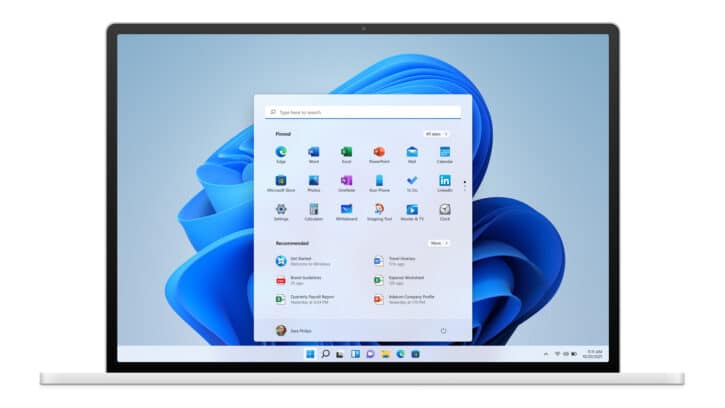Windows 11 est maintenant disponible, mais comme pour tout déploiement d'un nouveau système d'exploitation, il faut du temps.
Les utilisateurs devront attendre un certain temps avant que la mise à jour tant attendue ne soit appliquée sur leur ordinateur. Vous n'avez pas la patience nécessaire ? Sachez que vous pouvez ne pas attendre. Voici comment la télécharger et l'installer dès maintenant.
Êtes-vous éligible à Windows 11 ?
Cette nouvelle version du système d'exploitation Windows exige le respect de certaines normes avant d'inviter un utilisateur à l'installer. Cela ne veut en aucun cas dire que Windows 11 ne peut pas être installé sur une machine assez âgée. Les propriétaires de ce type d'ordinateur devront tout simplement télécharger un fichier ISO de cette nouvelle mouture et l'installer manuellement. Ses utilisateurs ne bénéficieront pas des mises à jour automatiques. Il se peut que vous soyez obligés de télécharger et d'installer une nouvelle ISO pour chaque nouvelle mise à jour.
Pour vérifier votre éligibilité à Windows 11, vous devez accéder aux “Paramètres” de votre ordinateur. Cliquez ensuite sur “Windows Update” pour voir si elle n'y est pas déjà disponible. Dans le cas contraire, procédez à la vérification en téléchargeant l'application PC Health de Microsoft. Elle pourrait vous dire si vous y êtes éligible ou pas.
Comment installer cette nouvelle mouture sans attendre son déploiement ?
Voici quelques astuces pouvant vous permettre d'installer la nouvelle version de Windows sans attendre que Microsoft le déploie automatiquement.
- Accédez à la page de téléchargement de Microsoft.
- Utilisez l'assistant d'installation de Windows 11 en cliquant sur “Télécharger maintenant”. Vous n'avez ensuite qu'à suivre les instructions pour télécharger cette application.
- Vous pouvez aussi créer une clé USB ou un DVD amorçable en cliquant sur “Créer un support d'installation Windows 11”.
- Il vous est aussi possible de télécharger une image disque ISO pour un support de démarrage ou pour une installation de machine virtuelle.
Maintenant, vous n'avez plus qu'à lancer l'installation et attendre qu'elle finisse pour profiter de Windows 11.
- Partager l'article :